CoconutBattery para ver los ciclos de carga del iPhone, iPad y MacBook
CoconutBattery es un programa gratuito muy interesante para Mac OS X (no hay versión para Windows por desgracia) que permite conocer el estado de salud de la batería (número de ciclos de carga/descarga que lleva, edad, capacidad con relación a la original, etc.) de dispositivos con iOS (iPhone, iPad, iPad mini, iPad pro y iPod touch) y portátiles de Apple (MacBook Air y MacBook Pro).
También permite ver la evolución del estado de la batería a lo largo del tiempo e, incluso, compararlo online con dispositivos reales de otros usuarios.
¿Qué recomienda Apple para alargar la vida de la batería? ¿Qué datos proporciona exactamente CoconutBattery y cómo obtenerlos?
La información completa del estado de las batería no está disponible (para mí, inexplicablemente) en las aplicaciones oficiales incluidas de Mac OS X y Apple parece que no permite que haya apps en la App Store que facilitenestos datos.
Una lástima porque podría dar indicaciones de si tratamos bien o no el dispositivo.
Recomendaciones de Apple para tratar correctamente las baterías y maximizar su vida útil
Según Apple, para tener un máximo rendimiento con las baterías, hay que tener en cuenta una serie de consideraciones:
- Evitar temperaturas extremas, e incluso quitar la funda del dispositivo si ésta hace que se caliente
- Si se va a guardar el aparato (MacBook Pro y Air, iPhone, iPad, iPod Touch, Shuffle, Apple Watch,…) durante mucho tiempo, apagarlo dejándolo con media carga
- Tener el software actualizado
- En iOS 9 y posteriores, para ahorrar batería, se puede usar el modo de bajo consumo, poner en modo avión si hay poca cobertura,
- En todos los dispositivos, atenuar la iluminación de la pantalla o desactivar los servicios en segundo plano.
Aquí indicaba 7 trucos y opciones para ahorrar batería.
Cómo instalar CoconutBattery
El proceso es muy sencillo. Hay que acceder a página oficial de CoconutBattery y descargar el programa (está todo en inglés, pero no tiene complicación).
La aplicación de CoconutBattery es gratuita, pero el autor acepta donaciones a través de PayPal. Puede ser un buen aliciente si el programa te resulta útil.
Una vez descargado, se instala normalmente y se puede abrir. En la pantalla aparecen tres opciones:
¿Qué datos sobre el estado de la batería del iPhone, iPad, iPod Touch o MacBook Pro o Air proporciona CoconutBattery?
CoconutBattery no hace ningún tipo de mantenimiento, pero facilita una serie de informaciones avanzadas sobre la batería y permite seguir la evolución, en el caso de tener un MacBook, de la salud de la batería.
Accediendo a cada apartado, los datos que aparecen son:
Datos de MacBook (Macbook Pro y MacBook Air)
Current charge (carga actual)
Es la carga de la batería en este momento, en miliamperios por hora mAh.
Maximum charge (carga máxima)
Se trata de la capacidad máxima de la batería a la que se puede cargar en mAh (miliamperios por hora).
Design capacity (capacidad original)
La capacidad a la que se podía cargar la batería cuando salió de la fábrica (en mAh también). Evidentemente, conforme pasa el tiempo, la batería se degrada y la carga máxima real se aleja cada vez más de la original (tanto más cuanto más se estropea).
Model (modelo)
El código que representa al dispositivo según Apple (el Mac o la batería)
Manufacture date (fecha de fabricación)
Calcula la edad del Mac o la batería usando la fecha de producción incluida en el número de serie del Mac (o batería). En el caso de los Macs, solo se puede calcular la semana de fabricación y en este caso la fecha es el primer día de la semana en el que se fabricó.
Battery loadcycles (Ciclos de carga de la batería)
Este valor indica cuántas veces se ha cargado la batería de 0 a 100. Según Apple, para aumentar la vida de la batería, este valor debería intentar mantenerse con valores bajos.
Battery temperature (temperatura de la batería)
Es la temperatura ahora mismo en el interior de la batería. Para incrementar la vida de la misma, conviene que no se caliente mucho. Se pueden cambiar los grados de Celsius a Fahrenheit sin más que hacer clic en la temperatura.
Battery usage (uso de la batería)
Consumo actual de energía de tu MacBook.
Battery state (estado de la batería)
Indica si la batería del MacBook Pro o MaBook Air se está cargando o descargando y qué potencia maneja.
Pestaña History (Historial)
En la pestaña History (Historial) se puede ver los dispositivos analizados y los valores registrados incluyendo la fecha de cuándo se hicieron.
En la parte inferior, un poco escondida, está la opción “CoconutBattery Online”. En ella se puede comparar el rendimiento y estado de salud de la batería del MacBook con el de otros usuarios de la aplicación a través de Internet.
Se pueden ver los valores máximos y medios y cómo varían a lo largo del tiempo, decayendo su capacidad.
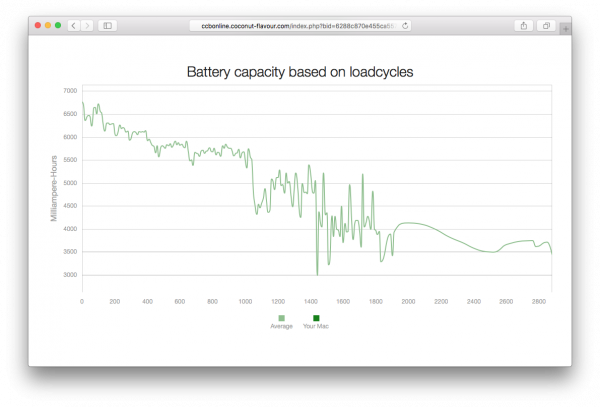
Evolución de la capacidad de la batería del MacBook según los ciclos de carga y descarga a lo largo del tiempo según CoconutBattery
Datos de la batería del dispositivo iOS (iPhone, iPad, iPad mini, iPad pro, iPod Touch)
Model (modelo)
El código que representa al dispositivo según Apple.
Manufacture date (fecha de fabricación)
Calcula la edad del aparato (iPhone, iPad, iPad mini, iPad pro, iPod Touch) usando la fecha de producción incluida en el número de serie.
iOS version (versión de iOS)
Indica la versión de iOS, el sistema operativo del iPhone, iPad, iPad mini, iPad pro y iPod Touch instalada ahora mismo.
Space used (espacio utilizado)
Indica, de la capacidad total, cuánto espacio de almacenamiento en GB queda disponible para programas, fotos, vídeos, etc.
Current charge (carga actual)
Es la carga de la batería en este momento, en miliamperios por hora mAh.
Maximum charge (carga máxima)
Se trata de la capacidad máxima de la batería a la que se puede cargar en mAh (miliamperios por hora).
Design capacity (capacidad original)
Es la capacidad máxima a la que se podía cargar la batería cuando salió de la fábrica (en mAh también). A medida que se usa el aparato (iPhone, iPad, iPad mini, iPad pro o iPod Touch) y pasa el tiempo, la batería se va estropeando y pierde capacidad, alejándose la carga máxima real de la original.
Se podría decir que cuanta menos capacidad máxima sea capaz de alcancar con respecto a la original o del diseño, peor salud tiene.
En vídeo sobre cómo usar CoconutBattery:
Battery loadcycles (Ciclos de carga de la batería)
Este valor indica cuántas veces se ha cargado la batería de 0 a 100. Según Apple, para aumentar la vida de la batería, este valor debería intentar mantenerse bajo.
Battery temperature (temperatura de la batería)
Es la temperatura en el interior de la batería en el momento de hacer la prueba. Para incrementar la vida de la primera, conviene que no se caliente mucho. Se pueden cambiar los grados de Celsius a Fahrenheit sin más que hacer clic en la temperatura (en el ejemplo, van 373).
Battery usage (uso de la batería)
Consumo actual de energía del dispositivo (iPhone, iPad, iPad mini, iPad pro o iPod Touch).
Battery state (estado de la batería)
Indica si la batería del dispositivo con iOS se está cargando o descargando y qué potencia maneja.
Accediendo al botón «Device details» indica también:
Age (edad)
La edad del dispositivo.
Serial number (número de serie)
Indica el número de serie del iPhone, iPad o iPod Touch.
Phone number (número de teléfono)
El número de teléfono asociado (solo si se trata de un iPhone, lógicamente).
Baseband version
Versión de la baseband del aparato.
Es una pena, pero en el caso de los dispositivos iOS, no se pueden hacer comparativas online del estado de la batería o, al menos, no de momento con la versión CoconutBattery 3.3.
Foto inicial Shutterstock: combinación de 1, 2 y 3.
Gracias a @JesusNegreira por las imágenes enviadas.

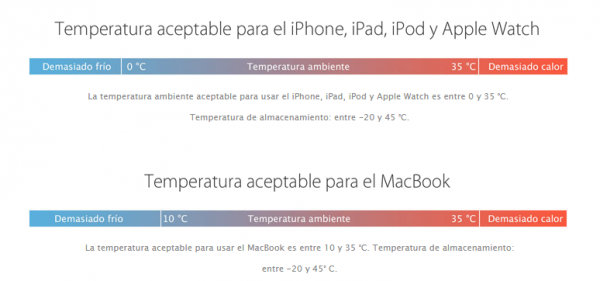
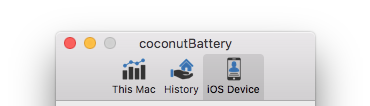
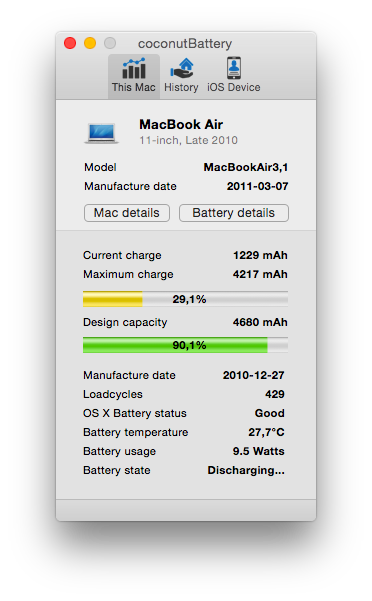
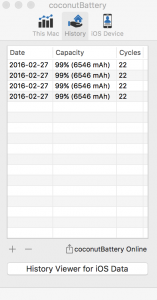
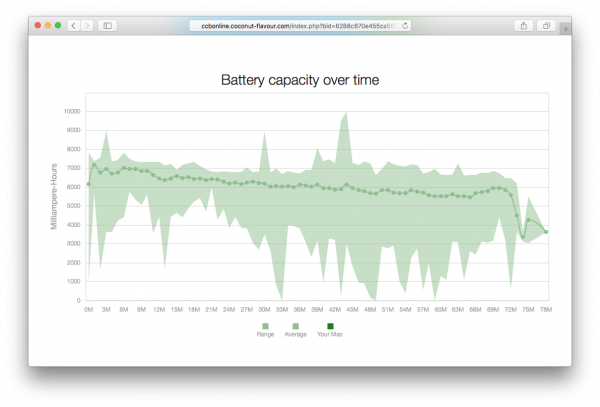
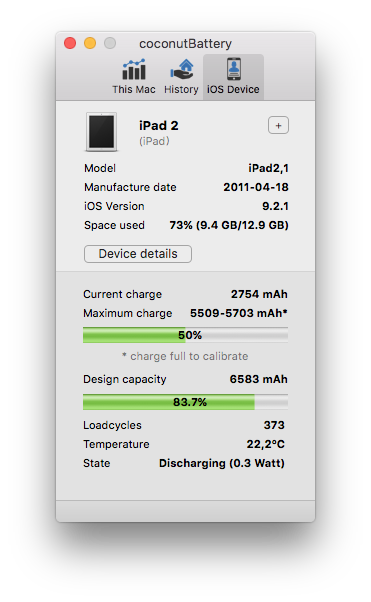
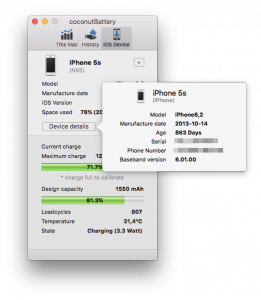
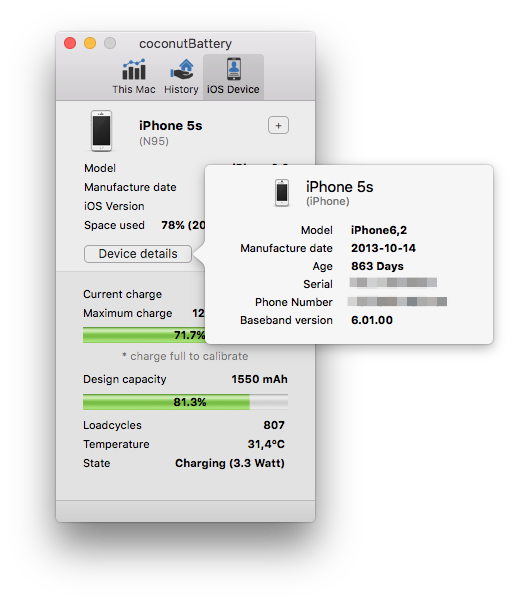


![Cómo grabar la pantalla del iPhone/iPad en Windows y macOS gratis [funciona] Cómo grabar la pantalla del iPhone/iPad en Windows y macOS gratis [funciona]](https://www.christiandve.com/wp-content/uploads/2017/12/grabar-pantalla-iphone-ipad-ipod-windows-macos-gratis-christiandve-camara-apple-150x150.png)


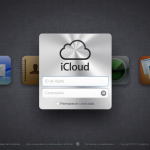










Graciasssss. Llevaba AÑOS esperando ver cómo poder saber el número de ciclos de carga y descarga del iPhone y la aplicación es genial y además gratis. Genialmente explicado todo como siempre.
No suelo comentar pero me ha llegado.
Gracias graciad gracias.
Leti.
Hola, Leti
Bienvenida ;-)
Me alegro de que también llevases años buscando esto como ha sido mi caso.
Saludos.
Buena, bonita y barata (gratis). Al buche. Gran aporte como siempre, Christian!!!
Hola, Rosario
Muchas gracias por la visita y el comentario.
Saludos.
Voy a aprobarla ahora mismo porque tengo un MacBook Air y un iPhone y funcionan muy bien aunque son bastante nuevos (Julio de 2015 los dos). Las baterías de los dos van de cine porque llegan a las 10 horas en el caso del air. Me encantaría que fuese así siempre. Hace años que no uso Windows y estoy encantado con Mac. 0 problemas, un diseño exquisito y es una maravilla lo bien que se sincronizan entre ellos. Lo que haces en uno aparece en el otro. Yo ya no me cambiaré jamás.
Hola, Fran
Gracias por la visita y el testimonio.
Saludos.
Me parece genial, pero, como la instalo en el iphone?
Muchas gracias de anmano!
Hola, Patricia
Hace unos meses hubo por lo visto una versión de pago de CoconutBattery para iPhone en la App Store americana, pero duró poco y ya no está disponible. Como explico en el artículo, me temo que el único recurso que te queda para ver el estado de la batería del iPhone es poniendo el programa en un Mac.
Saludos.
Muchas gracias, ya he dado muchas vueltas y no lo he visto.
fantástico post. Me ha encantado.
excelente programa ya lo conocía de años y se sigue superando, utilizaba dashboard para conocer el estado de mis baterías pero es una broma comparado con esta app solo una cosa, aparece mi iPhone, iPad pero el iPod touch de mi sobrina no, porque? es la única duda que tengo y claro que la recomiendo
Hola, Yuko
Gracias por la recomendación.
¿Puede ser que tenga una versión de iOS muy antigua ese iPod de tu sobrina?
Saludos.
Hola. ¿Cómo hago para darle permiso a la app para que acceda a mi iPhone? Me sale este mensaje: Please trust this mac in the dialog on your iOS device. Gracias por la ayuda
Cuando te aparezca el mensaje en el iPhone, dile que confías en el PC. A veces hace falta abrir iTunes para que aparezca. Es como se le dé…
A mi no se me instala ni en el iPad ni en eliphone6
Es que a para macOS… No para iPhone ni iPad. ¿Has leído el artículo?
tienes la versión para Mac OS Capitain 10.11
Gracias
AGUANTE LINUX !!